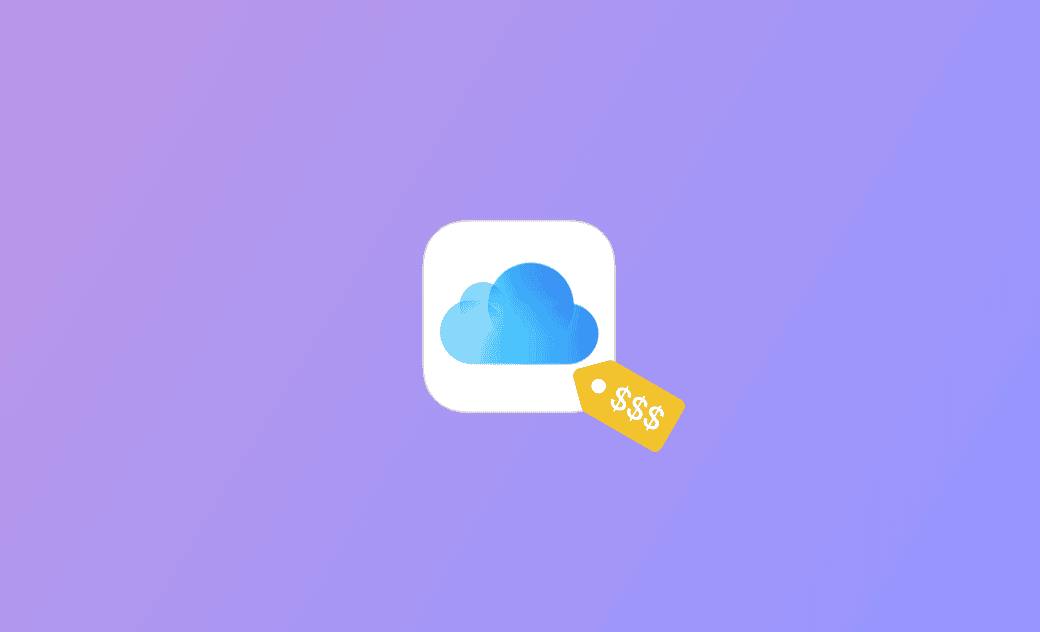【2025】iCloud 方案和價格(免費方案/iCloud +方案)
這篇文章將為您介紹 2025 年蘋果 iCloud 儲存空間的方案和價格。瞭解 iCloud 的免費儲存方案(5GB 限制)和 iCloud+方案。
蘋果提供 iCloud,一項雲端儲存服務,以協助用戶在其所有蘋果裝置上備份和同步數據。iCloud 是否免費?蘋果 iCloud 儲存方案和價格是多少?您可以在下面查看詳細介紹。
iCloud 免費方案提供 5GB 儲存空間
您可以註冊 iCloud 帳戶免費使用 iCloud。每個 iCloud 帳戶都附帶 5GB 的免費儲存空間。您可以使用 iCloud 儲存空間來存儲和備份裝置上的檔案、照片、影片、音樂和其他數據。
蘋果裝置,包括 Mac、iPhone 和 iPad,均帶有 iCloud 功能,您可以輕鬆地訪問 iCloud 以免費使用。對於 Windows 用戶,您可以下載 iCloud for Windows 應用程式在 Windows 10/11 PC 上使用 iCloud。將內容同步到 iCloud 後,您可以從任何裝置訪問數據和檔案。
iCloud+ 方案和價格
如果 5GB 的 iCloud 免費儲存空間不夠,或者您的 iCloud 儲存空間已滿,您可以選取升級 iCloud 儲存方案,以獲得更多的儲存空間來存儲照片、檔案、備份等。查看以下 iCloud+ 儲存方案和價格。
- iCloud 50GB 儲存空間方案:NT$30/月
- iCloud 200GB 儲存空間方案:NT$90/月
- iCloud 2TB 儲存空間方案:NT$300/月
- iCloud 6TB 儲存空間方案:NT$900/月
- iCloud 12TB 儲存空間方案:NT$1,790/月
如何升級至 iCloud+ 方案
瞭解如何升級到 iCloud+ 以擴展您的 iCloud 儲存空間。您可以輕鬆在 Mac、iPhone、iPad 或 PC 上執行此操作。
在 Mac 上:
- 點擊「蘋果」 > 「系統設定」 > 「Apple ID」 > 「iCloud」 > 「管理」。
- 點擊更改儲存方案。
- 選取喜歡的 iCloud + 儲存空間方案,輸入您的 Apple ID 密碼以繼續。
在 iPhone 或 iPad 上:
- 在 iPhone 或 iPad 上點擊設定。
- 點擊您的 Apple ID 名稱。
- 點擊 iCloud,然後點擊管理儲存空間。
- 點擊升級至 iCloud+。
- 點擊更改儲存方案,選取要訂閱的方案。
在 Windows 上:
- 打開 iCloud for Windows 應用程式。
- 點擊儲存空間。
- 點擊更改儲存方案。
- 選取要購買的 iCloud 儲存方案。
選取哪種 iCloud 儲存空間方案?
正如您所見,iCloud 提供免費方案和 iCloud+ 方案。iCloud+ 為您提供多個儲存空間方案可供選取。它們的詳細信息在上面已經介紹過。如果您有多個裝置需要備份,並且有大量數據需要備份,您可以根據需求選取付費方案。如果您需要儲存的數據不多,您可以繼續使用 iCloud 免費方案。
使用 BuhoCleaner 釋放 Mac 空間
要在 Mac 上釋放空間,您可以將一些數據上傳到iCloud,將一些數據複製到外接硬碟,或使用簡單實用的 Mac 清理程式,如 BuhoCleaner。
您可以使用 BuhoCleaner 掃描並刪除垃圾數據、完整移除應用程式、刪除重複檔案、搜尋並刪除不必要的大型檔案、釋放記憶體等。
結論
這篇文章介紹了蘋果 iCloud 儲存方案和價格。您可以根據需求選取喜歡的儲存空間方案。還介紹了在各種裝置上升級至 iCloud+ 的方法。希望對您有所幫助。
陳雅文是一位擁有多年科技文章寫作經驗的編輯。主要為用戶提供 Mac、NTFS、磁碟使用相關的資訊,並為用戶提供簡單易懂的實用教程。